شاید شما هم اخیراً متوجه شده اید که باتری لپ تاپتان شما کمی ضعیف شده است و فکر می کنید که آیا این امر به دلیل بی توجهی یا برخی مشکلات دیگر در رایانه شما است و این بحث موجب نگرانی شما شده است با ما در ادامه این مطلب همراه شوید.
شهربانو شیرزاد، خبرگزاری دانا، سرویس دانش و فناوری؛ ویندوز از زمان نصب باتری، نحوه عملکرد باتری را کنترل میکند. گزارشی که
میتوانید فقط با استفاده از دو دستور خط فرمان اجرا کنید و به شما نشان
میدهد که چند چرخه را در باتری خود استفاده کردهاید و چگونه در سه روز
گذشته استفاده شده است. همچنین به شما گزارشی میدهد که ویندوز تخمین
میزند دوام و نحوه شارژ باتری شما چگونه است و بعد این اطلاعات را باهم
مقایسه میکند.
بنابراین اگر در مورد وضعیت باتری خود کنجکاو هستید یا اخیراً متوجه شده اید که باتری شما کمی ضعیف شده است و فکر می کنید که آیا این امر به دلیل بی توجهی یا برخی مشکلات دیگر در رایانه شما است و این بحث موجب نگرانی شما شده است می توانید گزارش وضعیت باتری لپ تاپ خود را بررسی کنید.
ابتدا ابزار Command Prompt را باز کنید. برای انجام این کار ، میتوانید "CMD" را از فهرست شروع جستجو کرده و روی Command Prompt کلیک کنید تا باز شود. گزارش به صورت یک فایل HTML به نمایش در خواهد آمد ، بنابراین ما میخواهیم مطمئن شویم که یافتن آن آسان است. برای انجام این کار عبارت زیر را تایپ کنید:
این دستور به سادگی فهرست فعلی شما را به دسکتاپ خود هدایت میکند، بنابراین هنگام تهیه گزارش، میتوانید آن را در آنجا پیدا کنید.
برای ایجاد گزارش عبارت زیر را تایپ کنید:
اجرای این دستور ابزار powerconfig را اجرا میکند و به آن میگوید که گزارش باتری را ارائه دهد اکنون وضعیت باتری باید روی دسکتاپ شما به عنوان یک فایل HTML موجود باشد.
روی فایل دوبار کلیک کنید تا در مرورگر شما باز شود (یا ممکن است از شما بپرسد که می خواهید فایل را در کدام برنامه باز کنید). اکنون می توانید تمام اطلاعات مربوط به باتری را مشاهده کنید.
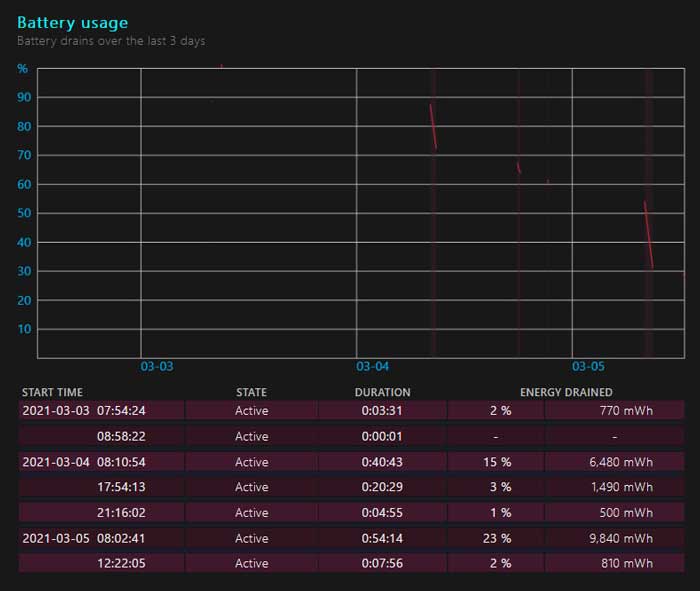
نمودار مصرف باتری میتواند به شما بگوید که باتری شما در طول زمان با چه سرعتی خالی میشود.
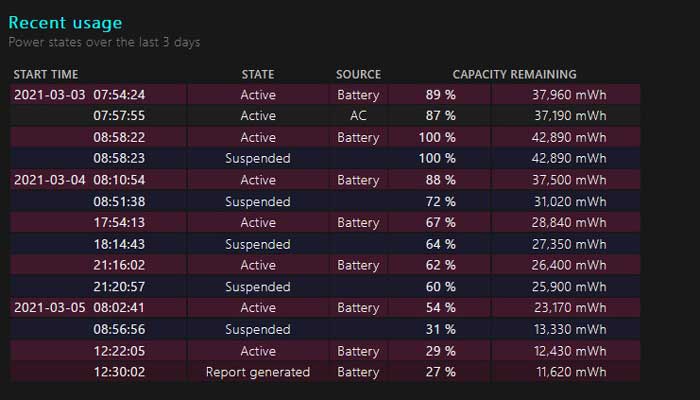
این جدول میتواند به شما کمک کند تا از نحوه استفاده از باتری یا نشان دادن عادتهای رایانهای اخیر خود ایده بگیرید.
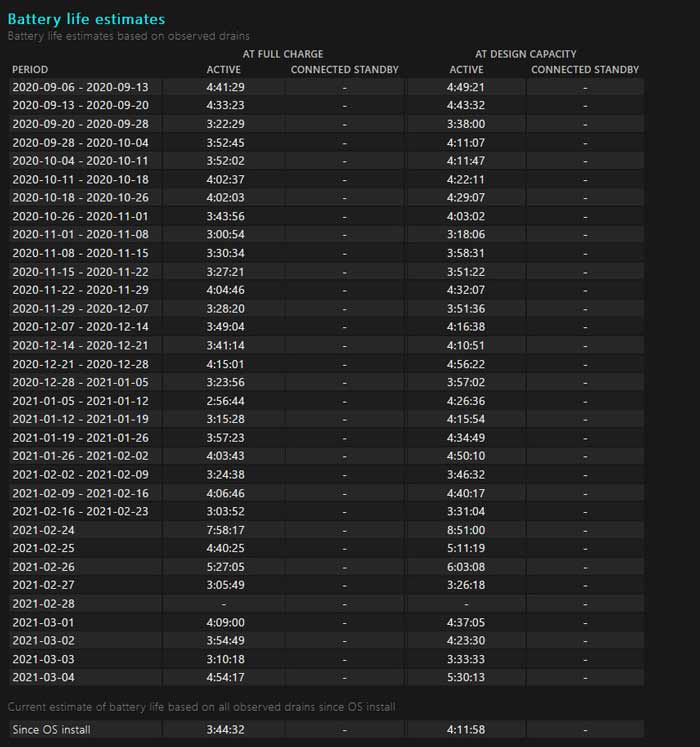
دیدن تخمین ظرفیت طراحی در مقابل زمان واقعی شما میتواند به شما بگوید که آیا زمان تعویض باتری فرا رسیده است.
یک نکته: اگر به تازگی یک لپ تاپ دست دوم خریداری کرده اید و میخواهید بدانید که باتری در چه وضعیتی قرار دارد، احتمالاً می خواهید این ابزار را قبل از تعویض ویندوز اجرا کنید ، زیرا به نظر میرسد شمارش چرخه فقط نشان دهنده آنچه روی نصب فعلی ویندوز رخ داده است و پس از تعویض ویندوز پاک میشود.
اگر از کاربران اپل هستید و به دنبال چنین قایلیتی می گردید نگران نباشید macOS به شما امکان میدهد به برخی از اطلاعات باتری نیز دسترسی داشته باشید، اگرچه دادههای تاریخی زیادی وجود ندارد. برای دیدن آن، به منوی Apple در بالا سمت راست بروید و روی "About This Mac" کلیک کنید. سپس بر روی دکمه System Report کلیک کرده و در بخش Hardware به Power بروید. در آنجا میتوانید شمارش چرخه باتری، سلامت برآورد شده و تمام تنظیمات جریان فعلی خود را مشاهده کنید. برای دیدن نمودارهای مصرف باتری در 24 ساعت یا 10 روز گذشته ، به System Preferences و سپس Battery بروید.
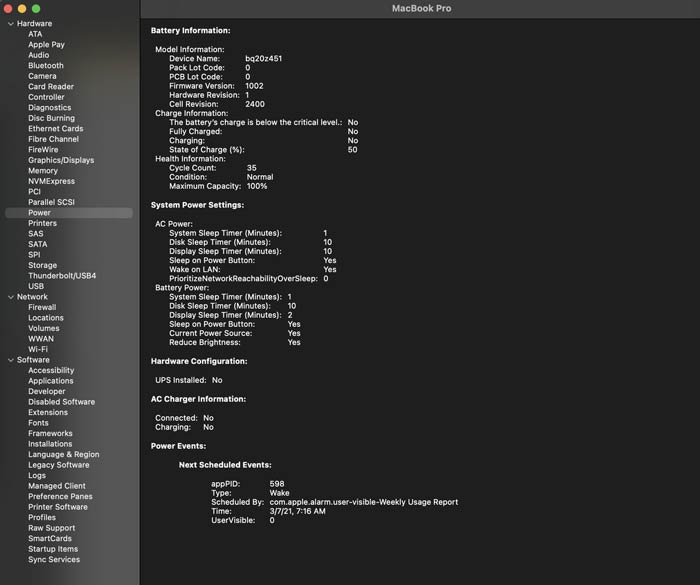
اپل نمودارهای داخلی کمتری درون مک OS دارد اما میتوانید آمار استفاده را در مسیر System Preferences> Battery مشاهده کنید.
بنابراین اگر در مورد وضعیت باتری خود کنجکاو هستید یا اخیراً متوجه شده اید که باتری شما کمی ضعیف شده است و فکر می کنید که آیا این امر به دلیل بی توجهی یا برخی مشکلات دیگر در رایانه شما است و این بحث موجب نگرانی شما شده است می توانید گزارش وضعیت باتری لپ تاپ خود را بررسی کنید.
ابتدا ابزار Command Prompt را باز کنید. برای انجام این کار ، میتوانید "CMD" را از فهرست شروع جستجو کرده و روی Command Prompt کلیک کنید تا باز شود. گزارش به صورت یک فایل HTML به نمایش در خواهد آمد ، بنابراین ما میخواهیم مطمئن شویم که یافتن آن آسان است. برای انجام این کار عبارت زیر را تایپ کنید:
Cd %HOMEPATH%/Desktop
این دستور به سادگی فهرست فعلی شما را به دسکتاپ خود هدایت میکند، بنابراین هنگام تهیه گزارش، میتوانید آن را در آنجا پیدا کنید.
برای ایجاد گزارش عبارت زیر را تایپ کنید:
Powercfg /batteryreport
اجرای این دستور ابزار powerconfig را اجرا میکند و به آن میگوید که گزارش باتری را ارائه دهد اکنون وضعیت باتری باید روی دسکتاپ شما به عنوان یک فایل HTML موجود باشد.
روی فایل دوبار کلیک کنید تا در مرورگر شما باز شود (یا ممکن است از شما بپرسد که می خواهید فایل را در کدام برنامه باز کنید). اکنون می توانید تمام اطلاعات مربوط به باتری را مشاهده کنید.
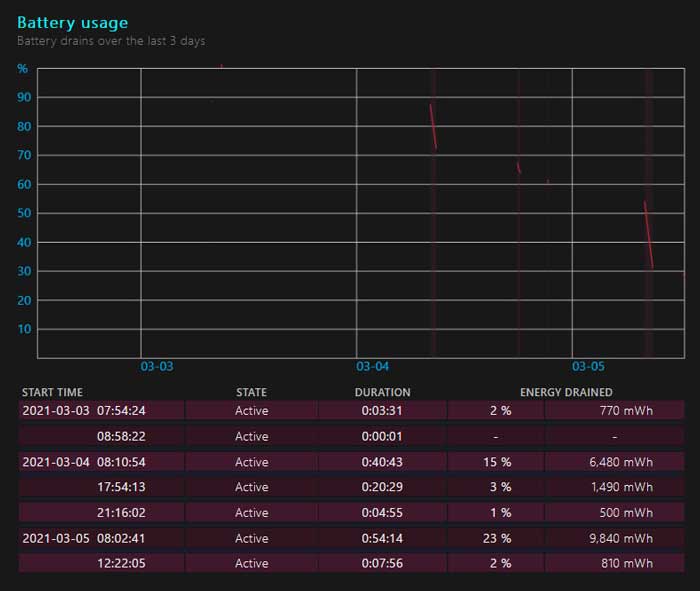
نمودار مصرف باتری میتواند به شما بگوید که باتری شما در طول زمان با چه سرعتی خالی میشود.
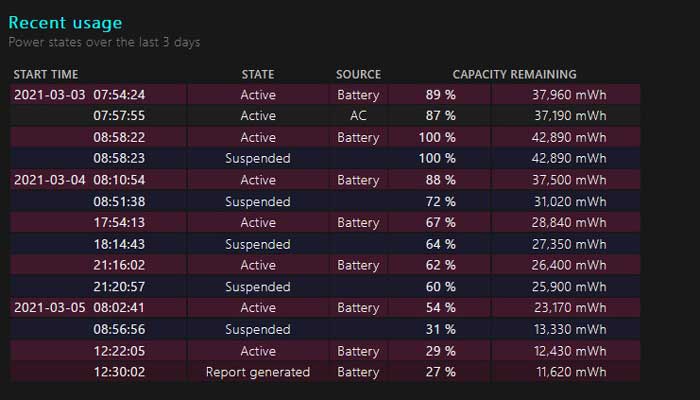
این جدول میتواند به شما کمک کند تا از نحوه استفاده از باتری یا نشان دادن عادتهای رایانهای اخیر خود ایده بگیرید.
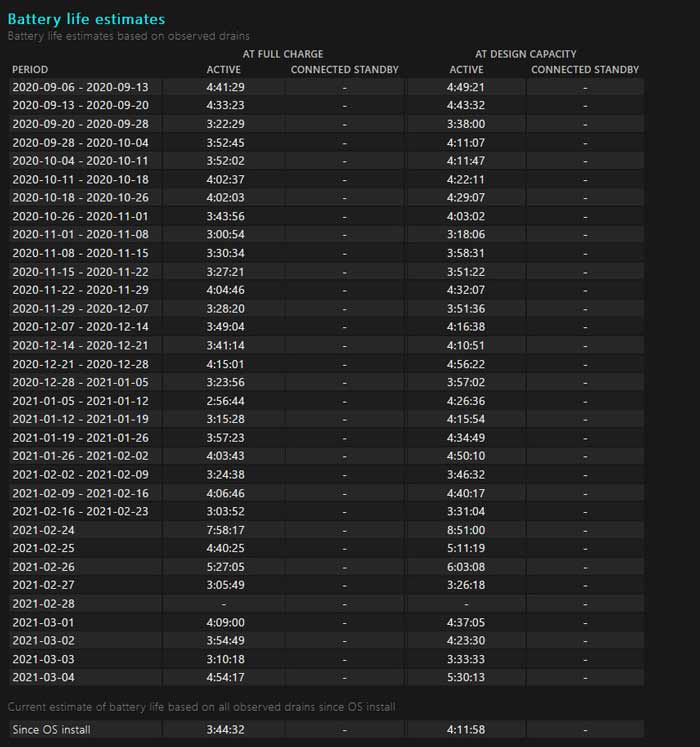
دیدن تخمین ظرفیت طراحی در مقابل زمان واقعی شما میتواند به شما بگوید که آیا زمان تعویض باتری فرا رسیده است.
یک نکته: اگر به تازگی یک لپ تاپ دست دوم خریداری کرده اید و میخواهید بدانید که باتری در چه وضعیتی قرار دارد، احتمالاً می خواهید این ابزار را قبل از تعویض ویندوز اجرا کنید ، زیرا به نظر میرسد شمارش چرخه فقط نشان دهنده آنچه روی نصب فعلی ویندوز رخ داده است و پس از تعویض ویندوز پاک میشود.
اگر از کاربران اپل هستید و به دنبال چنین قایلیتی می گردید نگران نباشید macOS به شما امکان میدهد به برخی از اطلاعات باتری نیز دسترسی داشته باشید، اگرچه دادههای تاریخی زیادی وجود ندارد. برای دیدن آن، به منوی Apple در بالا سمت راست بروید و روی "About This Mac" کلیک کنید. سپس بر روی دکمه System Report کلیک کرده و در بخش Hardware به Power بروید. در آنجا میتوانید شمارش چرخه باتری، سلامت برآورد شده و تمام تنظیمات جریان فعلی خود را مشاهده کنید. برای دیدن نمودارهای مصرف باتری در 24 ساعت یا 10 روز گذشته ، به System Preferences و سپس Battery بروید.
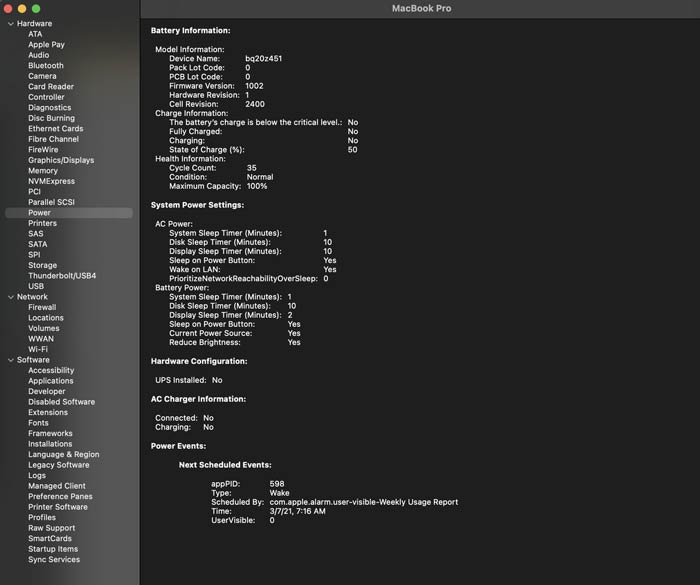
اپل نمودارهای داخلی کمتری درون مک OS دارد اما میتوانید آمار استفاده را در مسیر System Preferences> Battery مشاهده کنید.
